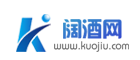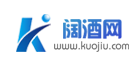在进行电脑编辑时,设置幻灯片的比例大小是非常重要的一环。本文将以WPS为例,详细介绍如何将PPT幻灯片比例设置为16:9,以下是具体步骤:
打开PPT文件并进入“设计”界面
首先,打开你要编辑的PPT文件,在顶部工具栏中找到并点击“设计”选项。
点击“幻灯片大小”
在“设计”页面中,你会看到一个“幻灯片大小”的按钮,点击它以进入幻灯片大小设置选项。
选择“宽度16:9”
在弹出的选项中,会看到多个比例选项,选择“宽度16:9”这个选项。
点击“最大化”
接着,会弹出一个页面缩放选项窗口,选择“最大化”以确保幻灯片充满整个屏幕。
完成设置
经过以上步骤操作后,你的PPT幻灯片比例已成功设置为16:9了。这样的比例设置在展示时能够更好地适应现代显示设备的宽屏需求,呈现出更加清晰和美观的效果。
设置PPT幻灯片比例为16:9不仅能够提升演示效果,还能让内容更具吸引力。同时,也要注意在设计时保持内容简洁明了,配合合适的配色和布局,才能真正实现视觉上的冲击力。
希望通过本文的介绍,您能够轻松掌握在WPS中设置PPT幻灯片比例为16:9的方法,让您的电脑编辑工作更加高效和专业。如果想要进一步提升PPT制作水平,不妨多多练习和尝试不同的设计风格,相信会有更出色的成果呈现在您的面前。
版权声明:本文内容由网友提供,该文观点仅代表作者本人。本站(http://www.zengtui.com/)仅提供信息存储空间服务,不拥有所有权,不承担相关法律责任。如发现本站有涉嫌抄袭侵权/违法违规的内容, 请发送邮件至 3933150@qq.com 举报,一经查实,本站将立刻删除。
版权声明:除非特别标注,否则均为本站原创文章,转载时请以链接形式注明文章出处。